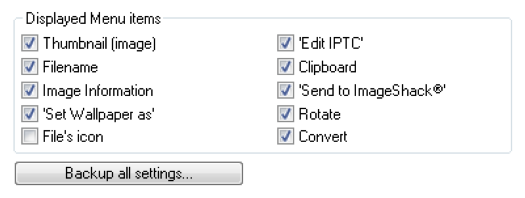Mostramos-lhe uma solução rápida para converter, ou redimensionar, imagens, recorrendo apenas ao menu do Windows. Permite poupar imenso tempo quando queremos ter uma imagem num determinado tamanho ou formato para, por exemplo, colocar numa rede social, ou enviar por correio eletrónico.
Para o efeito vamos usar o XnShell, uma extensão desenvolvida pela XnSoft e que pode ser ou não usada em conjunto com o XnView, o programa de visualização e organização de fotografias. O usarmos a extensão XnShell estamos a colocar mais algumas opções no menu de contexto do Windows, o que vai permitir encurtar o tempo quando chegar o momento de levar a cabo algumas alterações a imagens.
PASSO 1
Primeiro deve verificar qual a versão do Windows que possui, se 32 ou 64-bit. Para isso, clique com o botão direito do rato sobre o ícone do ‘Computador’ e selecione a opção ‘Propriedades’.
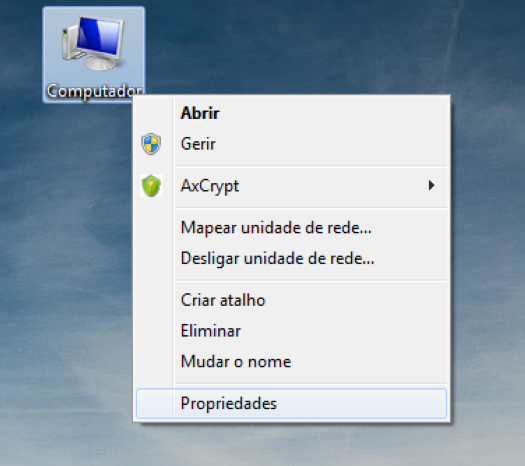
PASSO 2
Na janela que aparece tem a indicação da versão do sistema operativo instalado. No caso, a máquina em questão conta com versão de 64 bits.

PASSO 3
Proceda à transferência do XnShell, na versão indicada para o seu sistema operativo, a partir do endereço http://www.xnview.com/en/xnshell/. Depois instale a ferramenta no disco e está pronta a usar.
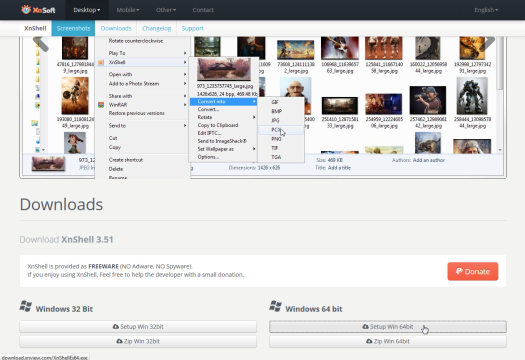
PASSO 4
Vamos imaginar que quer transformar uma foto de JPG para PNG. Clique com o botão direito do rato na imagem e vá a ‘XnShell’ > ‘Convert into’ > ‘PNG’. Assim, simples.
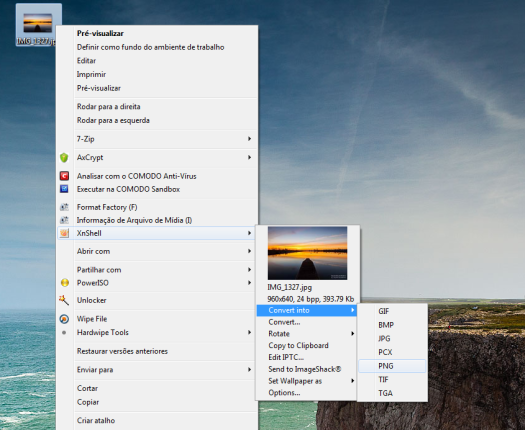
PASSO 5
Já para converter e redimensionar uma imagem selecione a opção ‘Convert’. Na janela que surge marque o item ‘Resize’ e escolha o tamanho desejado.
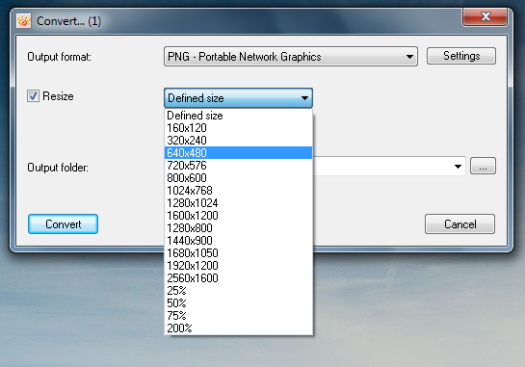
PASSO 6
Ao usar o ‘Convert’ também pode escolher mais extensões de ficheiro de imagem, ou ajustar a qualidade da mesma. Por exemplo, para converter um JPG para menor qualidade para economizar espaço, ou enviar por e-mail, por exemplo: vá a ‘Convert’, escolha o formato de saída em ‘Output format’ e depois clique em ‘Settings’ – conforme o formato selecionado terá as respetivas opções. No caso, selecionando JPG pode alterar a barra ‘Quality’. Evite colocar na qualidade mais baixa pois terá enorme perda de qualidade. Um valor à volta dos 65 a 70% é bastante razoável.
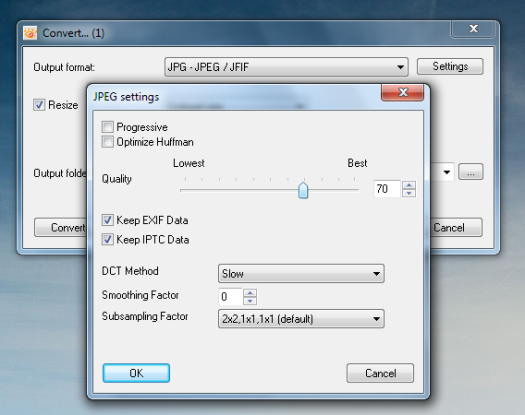
PASSO 7
Caso deseje, também pode fazer com que o XnShell abra um programa de edição de imagens ao clicar na foto do menu da extensão, bem como editar o menu em si. Para isso, clique em ‘Options’. Caso queira que um programa de edição diferente seja iniciado, na opção ‘To open picture, use’ mude para ‘Custom program’.
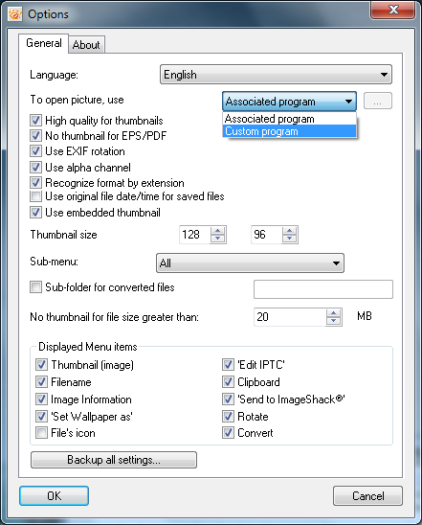
PASSO 8
Já para editar o que aparece no menu de contexto do Windows e do XnShell, marque, ou desmarque, os respetivos itens na opção ‘Displayed Menu Items’.